
Elaine – Merry Chrystmas 01 – Inge-Lore’s Tutoriale
Merry Chrystmas 01
Inge-Lore 26.10.2023
.
.
.
.
Das Copyright des original Tutorials liegt alleine bei Elaine,
das Copyright der deutschen Übersetzung liegt alleine bei mir,Inge-Lore.
Es ist nicht erlaubt,mein Tutorial zu kopieren oder auf
anderen Seiten zum download anzubieten.
Mein Material habe ich aus diversen Tubengruppen.
Das Copyright des Materials liegt alleine beim jeweiligen Künstler.
Sollte ich ein Copyright verletzt haben,sendet mir bitte eine E-Mail.
Ich danke allen Tubern für das schöne Material,
ohne das es solche schönen Bilder gar nicht geben würde.
Ich habe das Tutorial mit PSP 2020 Ultimate gebastelt,aber es sollte auch mit allen anderen Varianten zu basteln gehen.
*****************************************************
Hier werden meine Tutoriale getestet
AAA Frames–AAA Foto Frame
****************************************************
Weil man bei den neuen PSP Versionen nicht mehr so einfach spiegeln kann,
Mach es dir auch einfach und installiere dir die Skripte !!
****************************************
andernfalls schreibe ich es dazu.
****************************************
Das Originaltutorial,klick einfach aufs Bild
.
.
.
.
Punkt 1
Such dir aus deinen Tuben eine helle und dunkle Farbe.
Öffne ein neues Blatt 900 x 600 Px–mit einer deiner Farben füllen.
Neue Ebene–Auswahl alles–kopiere deine Hintergrundtube
einfügen in die Auswahl–Auswahl aufheben
nach unten zusammenfassen
Bildeffekte–Nahtloses Kacheln Standard
Punkt 2
Einstellen–Unschärfe–Bewegungsunschärfe 2x anwenden
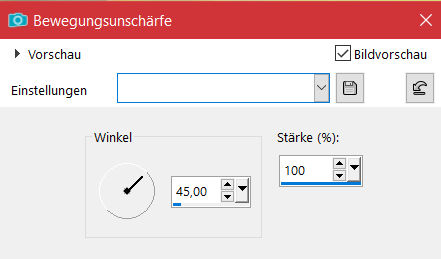 neue Ebene–mit der dunklen Farbe füllen
neue Ebene–mit der dunklen Farbe füllen
Ebenen–Maskenebene aus Bild *NarahsMasks_1596*
 Kanteneffekte–nachzeichnen
Kanteneffekte–nachzeichnen
zusammenfassen–Gruppe zusammenfassen
Ebene duplizieren–vertikal spiegeln–nach unten zusammenfassen
Punkt 3
Neue Ebene–mit der dunklen Farbe füllen
Ebenen–Maskenebene aus Bild *Narah_Mask_1157*
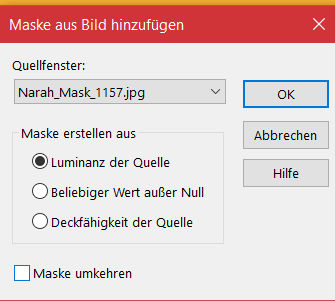 Kanteneffekte–nachzeichnen
Kanteneffekte–nachzeichnen
zusammenfassen–Gruppe zusammenfassen
hole dir *Pattern_557* ins PSP und stelle es als Muster ein
neue Ebene–fülle die Ebene mit dem Muster
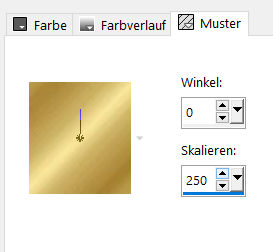
Punkt 4
Ebenen–Maskenebene aus Bild *Narah_Mask_1326*
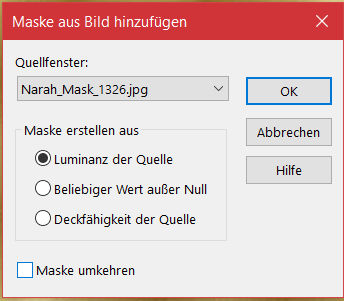 Kanteneffekte–nachzeichnen
Kanteneffekte–nachzeichnen
zusammenfassen–Gruppe zusammenfassen
Schlagschatten 1/1/100/1/dunkle Farbe
Schlagschatten 0/0/100/50 weiß
Verzerrungseffekte–Pixeltransformation
![]() stark scharfzeichnen
stark scharfzeichnen
Punkt 5
Kopiere deine Hintergrundtube–einfügen auf dein Bild
passe die Größe an–scharfzeichnen–mittig anordnen
kopiere deine Personentube–einfügen auf dein Bild
passe die Größe an–scharfzeichnen
Schlagschatten 0/0/100/50/dunkle Farbe
Ebene duplizieren–geh aufs Original
Einstellen–Unschärfe–Bewegungsunschärfe wdh.
Punkt 6
Geh auf die oberste Ebene
kopiere deine Dekotube–einfügen auf dein Bild
Größe anpassen–scharfzeichnen
Schlagschatten 0/0/80/30
Ebene duplizieren–geh aufs Original
Bewegungsunschärfe wdh.
Punkt 7
Kopiere den Text–einfügen auf dein Bild
(oder schreib deinen eigenen Text)
evtl. die Größe anpassen (bei mir auf 60% verkleinert)
Schlagschatten 2/2/100/10
Auswahl alles
Rand hinzufügen–40 Px helle Farbe
Auswahl umkehren–mit dem Goldmuster füllen
Punkt 8
Plugins–AAA Frames–Foto Frame
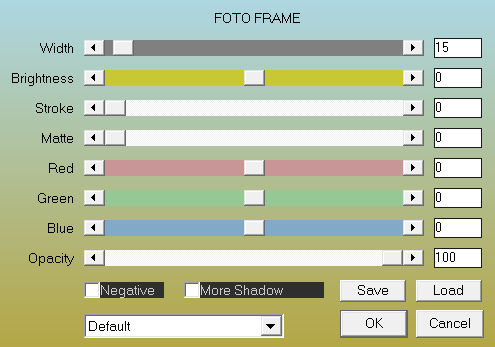 Auswahl umkehren
Auswahl umkehren
Schlagschatten 0/0/100/50
Auswahl aufheben
setz dein WZ und das Copyright aufs Bild
zusammenfassen und als jpg speichern.















